分享bios里设置显存的操作方法
铭瑄主板bios设置显卡方法

铭瑄主板bios设置显卡方法你们知道怎么设置铭瑄主板的BIOS吗?下面是店铺带来铭瑄主板bios设置显卡方法的内容,欢迎阅读!铭瑄主板bios设置显卡的方法:1. IdeaPad Y480/S300/S400/S405/Z400/Z500:依次选择“Configuration”、“Graphic Device”,其中有两个选项:Switchable Graphics表示可切换显卡模式;UMA Graphics表示集显模式。
选择好后,按F10并根据提示保存退出即可。
2. IdeaPad Y460A/Y560A/V360A/V460A/U460A:依次选择“Configuration”、“Graphic Device”,其中有两个选项:Switchable Graphics表示可切换显卡模式;Discrete Graphics 表示独显模式。
选择好后,按F10并根据提示保存退出即可。
3. Lenovo B480A/B580A/V480A/V580A/B490A/B590A/V490A/V490U/M49 0/M495,昭阳K49A/E49A/K4350A,ThinkPad笔记本电脑1)依次选择“Config”、“Display”。
2)先确保选项“OS Detection for Switchable graphics” 为“Enabled”状态。
3)然后看到“Graphic Device”,其中有两个选项:Switchable Graphics表示可切换显卡模式;Integrated Graphics表示集显模式。
选择好后,按F10并根据提示保存退出即可。
4. IdeaPad Z370/Z470/Z570依次选择“Configuration”、“Optimus dGPU Device”,其中有两个选项:Optimus Graphics表示可切换显卡模式;UMA Graphics Only表示集显模式。
BIOS设置共享显存

Phoenix - Award WorkstationBIOS一般情况下进入BIOS后“Advanced chipset setup”-“ONBOARD VGA SHARE MERNORY”应该就是调整显存但是各个主板情况是不同的一、优化BIOS设置提高显示性能显示性能是集成主板发挥性能最主要的瓶径,尤其是在运行3D游戏等考验显卡性能的程序时,集成显卡就会暴露出自己的缺点。
而BIOS的设置与集成显卡的性能关系密切,留意并调校好以下几个BlOS选项就能为集成显卡带来更高的性能和稳定性。
1、AGP Date Rote对于一般的主板,其显卡的AGP速率越高越好,但对集成显卡却未必是这样,因为目前的集成显卡只会用AGP通道传送少量指令数据,真正吃带宽的图形数据早已走“显示核心一内存”专用通道.所以AGP速率的高低不会成为集成显卡的性能瓶颈,但过高的AGP速率却会给系统带来不稳定的因素.所以建议还是保持默认值为好。
2、AGP Fast WriteFast Wrtte是快速写入的意思,这个选项能提高集成显卡的性能.但它也可能有负作用,对系统的稳定性有一定影响。
根据使用经验,目前很多的集成显卡都能正常使用Fast Write选项。
3、Grapphic Window WR Combine这个选项在基于SiS芯片组的集成主板比较多见,它可以起到优化图形系统的读\写性能,对集成显卡的性能有一定的提升,因此建议大家开启此选项。
4、Video BIOS Cacheble它的作用是决定是否将VGA BIOS和RAM缓冲指至内存的某个地址段,虽然开启后能提高一些集成显卡的性能,可一旦有程序向该地址段写入数据,电脑就会出现死机现象。
所以建议关闭该选项.因为Video BIOS Cachable给集成显卡性能的提高很有限.但却给电脑带来了不稳定的隐患。
5、AGP Aperture SizeAGP Aperture Size选项的含义是AGP有效空间的大小,即划拔内存为显存的大小。
凌志R780G板载显存的设置

凌志R780G板载显存的设置方法
1,进入BIOS设置界面,点击图中加亮部分的Chipset Configuration(如图1)
图1
2,进入Chipset Configuration选项卡,选择NorthBridge Configuration设置,图中加亮部分(如图2)
图2
3,进入下图界面后点击Internal Graphics Configuration,如图3加亮部分。
图3
4,进入下图页面后使用键盘“↑”“↓”键可针对板载显存进行设置。
如图4
图4
5,点击Internal Graphics Mode弹出下图界面。
选择Disable模式,可关闭主板集成显卡输出,此模式需使用外置显卡输出;选择UMA模式,仅使用主板集成显卡芯片输出,此时板载显存不起作用,显示芯片从内存调用共用显存;选择SIDEPORT模式,仅使用板载显存工作,此时显示芯片不从内存调用共享显存;选择UMA+SIDPORT模式,既支持板载显存,同时又支持显示芯片从内存调用共享显存。
如图5
图5
6,点击UMA Frame Buffer Size,可以设置显示芯片从内存调用的共享显存大小,如图6
图6。
bios设置显卡步骤详解
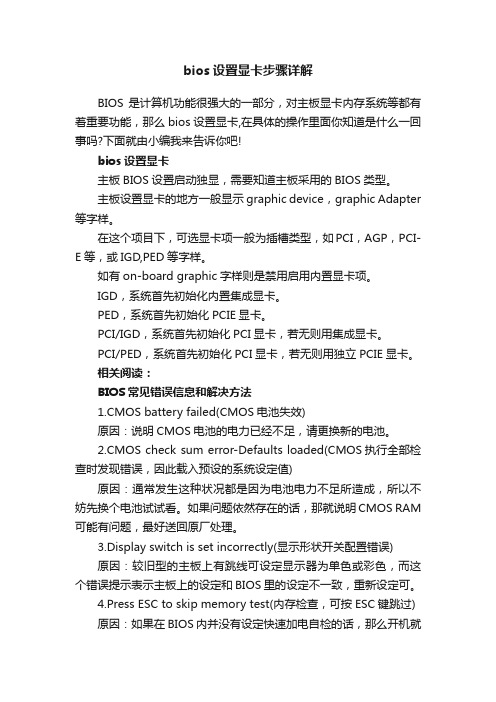
bios设置显卡步骤详解BIOS是计算机功能很强大的一部分,对主板显卡内存系统等都有着重要功能,那么bios设置显卡,在具体的操作里面你知道是什么一回事吗?下面就由小编我来告诉你吧!bios设置显卡主板BIOS设置启动独显,需要知道主板采用的BIOS类型。
主板设置显卡的地方一般显示graphic device,graphic Adapter 等字样。
在这个项目下,可选显卡项一般为插槽类型,如PCI,AGP,PCI-E等,或IGD,PED等字样。
如有on-board graphic字样则是禁用启用内置显卡项。
IGD,系统首先初始化内置集成显卡。
PED,系统首先初始化PCIE显卡。
PCI/IGD,系统首先初始化PCI显卡,若无则用集成显卡。
PCI/PED,系统首先初始化PCI显卡,若无则用独立PCIE显卡。
相关阅读:BIOS常见错误信息和解决方法1.CMOS battery failed(CMOS电池失效)原因:说明CMOS电池的电力已经不足,请更换新的电池。
2.CMOS check sum error-Defaults loaded(CMOS执行全部检查时发现错误,因此载入预设的系统设定值)原因:通常发生这种状况都是因为电池电力不足所造成,所以不妨先换个电池试试看。
如果问题依然存在的话,那就说明CMOS RAM 可能有问题,最好送回原厂处理。
3.Display switch is set incorrectly(显示形状开关配置错误)原因:较旧型的主板上有跳线可设定显示器为单色或彩色,而这个错误提示表示主板上的设定和BIOS里的设定不一致,重新设定可。
4.Press ESC to skip memory test(内存检查,可按ESC键跳过)原因:如果在BIOS内并没有设定快速加电自检的话,那么开机就会执行内存的测试,如果你不想等待,可按ESC键跳过或到BIOS内开启Quick Power On Self Test。
BIOS里设置显存

Intel芯片组集成显卡有自己的一套显存分配法。早期Intel的整合显卡无须人工调整显存容量,而是自动分配,后来Intel又为Intel Extreme Graphics及其后续产品加入了“级显存”功能,所谓分级显存就是“额定内存+动态显存”。额定内存规定了显存的最小分配值,当最小分配值不够用时,就会向操作系统请求更多的内存划为显存(动态显存)。所以,如果你不怎么玩大型游戏的话,那么尽可以将额定显存设置得小一些(如1MB),这既能满足游戏的需求,又能节省不少的内存。反之,最好将“额定显存”设为8MB以上,这虽会浪费一些内存.但却能获得更好的游戏兼容性。
但是各个主板情况是不同的
一、优化BIOS设置提高显示性能
显示性能是集成主板发挥性能最主要的瓶径,尤其是在运行3D游戏等考验显卡性能的程序时,集成显卡就会暴露出自己的缺点。而BIOS的设置与集成显卡的性能关系密切,留意并调校好以下几个BlOS选项就能为集成显卡带来更高的性能和稳定性。
1、AGP Date Rote
另外,显存划拔的大小与内存大小密切相关(Intel 81X等集成主板除外),如果你的内存为 256MB,建议设置显存容量为64MB以内,如果你的内存为 128MB以,建议设置显存容量为32MB以内。
进入BIOS中的“Integrated Periphals”里,寻找“system share memory size”或“On-chip Vga”或“Frame buffer size”等(各种主板的叫法不一样,很难说你的是哪一种BIOS),进行调节就可以了。
5、AGP Aperture Size
AGP Aperture Size选项的含义是AGP有效空间的大小,即划拔内存为显存的大小。显存容量如何分配一直是集成主板使用者左右为难的问题,显存容量划大了,内存容量就会减少,影响整体性能,显存容量划小了,对显卡的性能又有影响。应根据自己机器的内存容量来确定,通过实际使用,AGP Aperture Size 选项在64MB显存和128MB显存下,一般的应用性能差别并不明显。实际上,64MB的显存即可满足多数新型集成显卡的需求,而类似sis630这类几年前的集成显卡仅需16MB的显存。
bios独立显卡设置

bios独立显卡设置BIOS独立显卡设置在计算机中,BIOS(基本输入/输出系统)是一种固件程序,它允许计算机硬件与操作系统进行通信。
BIOS还提供了许多设置选项,其中之一是独立显卡设置。
独立显卡是指独立于主板的显卡,它具有较高的性能和图形处理能力,适用于游戏和视频编辑等高性能应用。
要设置BIOS中的独立显卡,您首先需要进入计算机的BIOS界面。
通常在计算机启动时按下某个键,例如F2或Delete键,就可以进入BIOS设置页面。
BIOS设置页面可能会因计算机品牌和型号的不同而有所不同,但大致都有相似的选项。
在BIOS设置页面中,您需要找到与显卡设置相关的选项。
一般来说,这些选项可能会位于“Advanced”、“Graphics”或“Display”等相关选项中。
点击进入该选项,您将看到与显卡设置相关的各种选项。
在独立显卡设置中,您可能会看到以下选项:1.显卡模式:您可以选择集成显卡(也称为集成图形处理器)或独立显卡。
选择独立显卡后,计算机将仅使用独立显卡进行图形处理。
2.显卡优先级:如果您的计算机中同时安装了集成显卡和独立显卡,您可以选择独立显卡的优先级。
高优先级意味着计算机将优先使用独立显卡进行图形处理。
3.显卡内存:您可以分配给独立显卡的内存量。
分配更多的内存可能会提高独立显卡的性能,但可能也会减少系统内存可用空间。
4.其他显示设置:这些设置可能包括屏幕分辨率、刷新率、颜色质量等。
这些选项允许您更改显示设置以适应不同的需求。
设置完独立显卡选项后,您需要保存并退出BIOS设置页面。
通常,您可以使用F10键保存并退出。
计算机将重新启动并应用您的独立显卡设置。
请注意,在进行BIOS独立显卡设置之前,请确保您已经安装了适当的显卡驱动程序。
驱动程序是使显卡正常工作的重要组成部分。
总之,通过BIOS独立显卡设置,您可以轻松地优化计算机的图形处理性能,尤其是在进行高性能应用时。
但是,请注意谨慎操作,确保您了解自己计算机的硬件和BIOS设置选项,以免不小心导致系统问题。
如何在BIOS里设置显存的大小

如何在BIOS里设置显存的大小显存,也被叫做帧缓存,它的作用是用来存储显卡芯片处理过或者即将提取的渲染数据。
如同计算机的内存一样,显存是用来存储要处理的图形信息的部件。
那么如何设置显存的大小呢,在bios系统下就可以完成设置,下面就由店铺为大家介绍在bios中设置显存大小的方法,供大家参考和学习。
一般情况下进入BIOS后“Advanced chipset setup”-“ONBOARD VGA SHARE MERNORY”应该就是调整显存,但是各个主板情况是不同的。
一、优化BIOS设置提高显示性能显示性能是集成主板发挥性能最主要的瓶径,尤其是在运行3D游戏等考验显卡性能的程序时,集成显卡就会暴露出自己的缺点。
而BIOS的设置与集成显卡的性能关系密切,留意并调校好以下几个BlOS选项就能为集成显卡带来更高的性能和稳定性。
1、AGP Date Rote对于一般的主板,其显卡的AGP速率越高越好,但对集成显卡却未必是这样,因为目前的集成显卡只会用AGP通道传送少量指令数据,真正吃带宽的图形数据早已走“显示核心一内存”专用通道.所以AGP 速率的高低不会成为集成显卡的性能瓶颈,但过高的AGP速率却会给系统带来不稳定的因素.所以建议还是保持默认值为好。
2、AGP Fast WriteFast Wrtte是快速写入的意思,这个选项能提高集成显卡的性能.但它也可能有负作用,对系统的稳定性有一定影响。
根据使用经验,目前很多的集成显卡都能正常使用Fast Write选项。
3、Grapphic Window WR Combine这个选项在基于SiS芯片组的集成主板比较多见,它可以起到优化图形系统的读\写性能,对集成显卡的性能有一定的提升,因此建议大家开启此选项。
4、Video BIOS Cacheble它的作用是决定是否将VGA BIOS和RAM缓冲指至内存的某个地址段,虽然开启后能提高一些集成显卡的性能,可一旦有程序向该地址段写入数据,电脑就会出现死机现象。
2019年了解bios设置显卡内存占用及调整显存大小.doc

2019年了解bios设置显卡内存占用及调整显存大小篇一:在BIOS中设置分给显卡的内存大小在BIOS中设置分给显卡的内存大小!你不妨这样设置:一般情况下进入BIOS后“Advancedchipsetsetup”-“ONBOARDVGASHAREMERNORY”应该就是调整显存但是各个主板情况是不同的一、优化BIOS设置提高显示性能显示性能是集成主板发挥性能最主要的瓶径,尤其是在运行3D 游戏等考验显卡性能的程序时,集成显卡就会暴露出自己的缺点。
而BIOS的设置与集成显卡的性能关系密切,留意并调校好以下几个BlOS选项就能为集成显卡带来更高的性能和稳定性。
1、AGPDateRote对于一般的主板,其显卡的AGP速率越高越好,但对集成显卡却未必是这样,因为目前的集成显卡只会用AGP通道传送少量指令数据,真正吃带宽的图形数据早已走“显示核心一内存”专用通道.所以AGP速率的高低不会成为集成显卡的性能瓶颈,但过高的AGP速率却会给系统带来不稳定的因素.所以建议还是保持默认值为好。
2、AGPFastWriteFastWrtte是快速写入的意思,这个选项能提高集成显卡的性能.但它也可能有负作用,对系统的稳定性有一定影响。
根据使用经验,目前很多的集成显卡都能正常使用FastWrite选项。
3、GrapphicWindowWRCombine这个选项在基于SiS芯片组的集成主板比较多见,它可以起到优化图形系统的读\写性能,对集成显卡的性能有一定的提升,因此建议大家开启此选项。
4、VideoBIOSCacheble它的作用是决定是否将VGABIOS和RAM缓冲指至内存的某个地址段,虽然开启后能提高一些集成显卡的性能,可一旦有程序向该地址段写入数据,电脑就会出现死机现象。
所以建议关闭该选项.因为VideoBIOSCachable给集成显卡性能的提高很有限.但却给电脑带来了不稳定的隐患。
5、AGPApertureSizeAGPApertureSize选项的含义是AGP有效空间的大小,即划拔内存为显存的大小。
- 1、下载文档前请自行甄别文档内容的完整性,平台不提供额外的编辑、内容补充、找答案等附加服务。
- 2、"仅部分预览"的文档,不可在线预览部分如存在完整性等问题,可反馈申请退款(可完整预览的文档不适用该条件!)。
- 3、如文档侵犯您的权益,请联系客服反馈,我们会尽快为您处理(人工客服工作时间:9:00-18:30)。
分享bios里设置显存的操作方法
分享bios里设置显存的操作方法。
bios设置显存大小操作步骤:
1、打开电脑,出现开机画面时按下热键进入bios设置界面(不同品牌电脑按键可能有所不同,一般为F
2、DEL等),进入后,选择Chipset选项卡,找到North Bridge,按回车键进入,如图所示:
2、进入后,找到IGD Memory,按回车,如图所示:
3、之后便会弹出设置显存大小的选项,此时移动方向键根据自身情况进行设置即可,如图所示:
以上内容就是有关于bios设置显存大小的方法步骤了,注意:如果配有独立显卡的电脑也可能出现内存被占用情况,用户可以选择将IGD Memory设置成disable,这样就不会使用集成显卡而是直接使用独立显卡了。
